Dashboard
Deze verborgen pagina wordt gebruikt voor documentatie en website uitleg
Hulp nodig?
Email: Gerbendezwaan@gmail.com of stuur een Whatsapp naar 0625105690
Ik ben meestal pas beschikbaar na 17:00 of in de weekenden.
Inloggen
1. Ga naar https://www.hostinger.nl/
2. Rechtsboven 'Log-in'
3. Log-in met je inlog-gegevens
4. Klik Websites
5. Klik naast de website die je wilt beheren op 'Edit Website'
*Het kan zijn dat er andere websites (niet gerelateerd aan Luxool) zichtbaar worden, dit komt omdat ik je alleen toegang kan geven tot mijn hele account. Ik geef dit dus in goed vertrouwen en ga er vanuit dat jullie hier niet aan komen.
Navigatie

Waar vind ik wat in de 'Hostinger web builder'
De Header en de Footer

Het maken van een pagina

Hoe maak ik een pagina, welke onderdelen kan ik op een pagina plaatsen, hoe organiseer ik het menu en hoe maak ik een pagina telefoon - proof.
Lastige pagina's
Voor bepaalde elementen is het soms beter om toch even naar mij te mailen (gerbendezwaan@gmail.com)
Op de contributie pagina vind je een tabel met de prijzen voor verschillende lidmaatschappen.
Tabellen zijn helaas altijd een pijnpuntje bij het maken van websites en daarom probeer ik dit zoveel mogelijk te omzeilen. Als je op de tabel klikt zul je zien dat deze met html/css code is geïntegreerd. Daarom is het handiger om bij het aanpassen hiervan mij even te mailen.
Blog
Het blog gedeelte en het toevoegen van Nieuws berichten

Blog foto aanpassen
De 'Uitgelichte afbeelding' die je kunt kiezen voor berichten past niet altijd perfect.
De vuistregel is dat een afbeelding ongeveer 2x hoger dan breed moet zijn.
Heb je niet zo'n foto, dan kun je het als volgt aanpassen:
1. Ga naar https://imageresizer.com/
2. Kies je foto
3. Haal de checkmark weg bij "lock aspect ratio'
4. Kies een achtergrond kleur (bijvoorbeeld de grijze kleur in de berichten sectie: #b8c0cc)
5. Typ hoogte = 2000 - breedte = 1000
6. Klik de grote 'Resize image' button
7. Na processing - klik download image
8. Vind je foto (waarschijnlijk in Downloads)
Het uploaden van een Youtube video
Naar vraag van Hans, het uploaden van een verborgen Youtube video en deze op de website plaatsen.
Dit is een van de makkelijkste manieren om een video te plaatsen, als alternatief werken Facebook video's ook goed.
Elk gmail account is ook automatisch een Youtube account, dus daar kun je de video's gemakkelijk kwijt.

Bmp naar Jpg en Sponsor toevoegen
Extra video voor Wendy, voor het toevoegen van een specifieke sponsor foto op de Ponyclub website

Sociaal afbeelding aanpassen
Wanneer je naar een pagina van de website linkt op Facebook of andere social media pagina, wordt daarbij een foto weergegeven (Foto1).
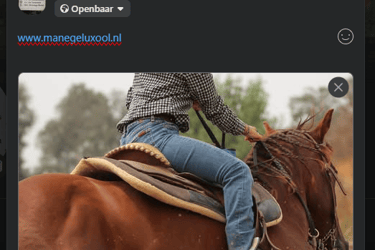
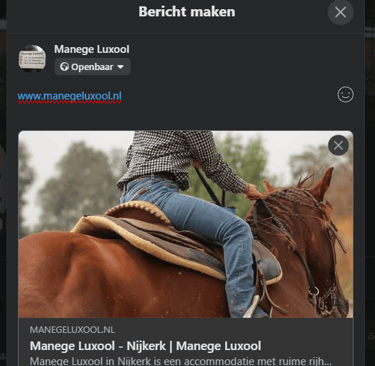
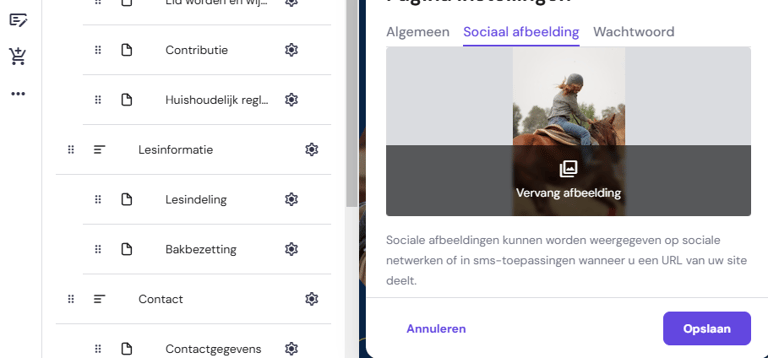
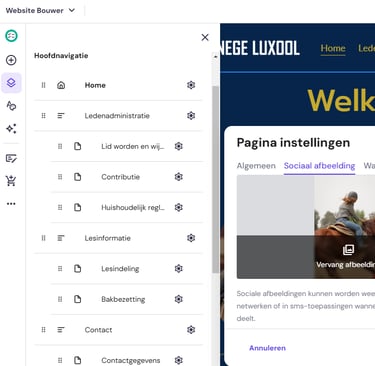
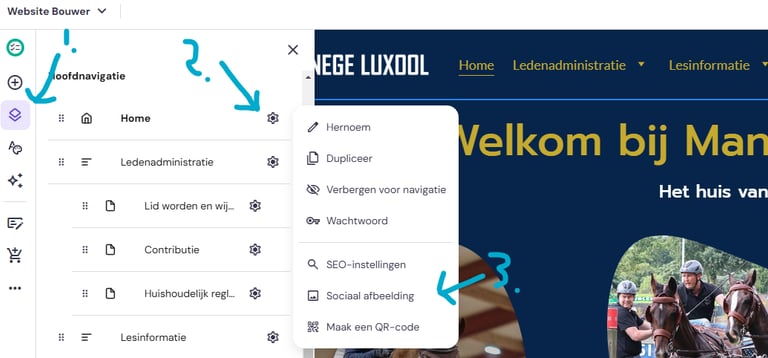
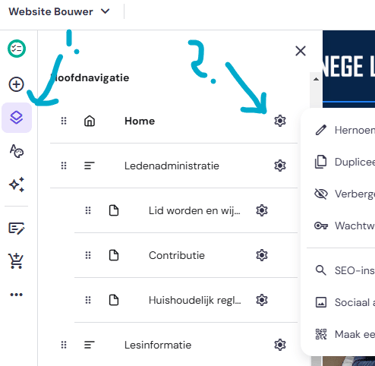
Deze foto kun je aanpassen door na het pagina menu te gaan (Foto2 - punt1.) Dan op het tandwiel te klikken naast de pagina (Foto2 - punt2) en dan op 'Sociaal afbeelding' te klikken (Foto2 - punt3).
Daarna is het een kwestie van aanpassen van de afbeelding (Foto3), Dit kun je dus aanpassen voor elke Pagina.
Belangrijk: De aanpassingen zal niet meteen effect hebben, het kan even duren voordat dit doorgevoerd is
Ga naar google.nl
Klik rechtsboven op inloggen - of als je al ingelogd bent op het ronde plaatje en dan 'account toevoegen'. (Foto1)
Login met: websitesluxool@gmail.com (voor bakbezetting)
Als je ingelogd bent kun je rechtsboven op de stipjes drukken en 'Agenda' kiezen (Foto 2) of naar de volgende link gaan: https://calendar.google.com/calendar/u/1/r
In de Agenda kun je overal in de agenda klikken om een evenement toe te voegen, dit opent het menu zichtbaar in Foto 3.
Voeg een titel toe
Kies een datum en begin en eindtijd.
Kies hoe vaak dit evenement herhaald moet worden, vaak is dit voor lessen 'Wekelijks'
Kies in welke Agenda dit evenement terecht komt, dit is verdeeld per club of 'Luxool Algemeen'
Onder 'meer opties' kun je nog uitgebreider evenementen aanpassen (Foto 5)
Als je op een bestaand evenement klikt opent het een menu (Foto 4), door op het potloodje te klikken open je ook het 'meer opties menu' (Foto 5), zo kun je het evenement aanpassen.
Als je aanpassingen maakt aan een evenement, een evenement verwijderd, of een evenement versleept opent het menu zoals in Foto 6.
Denk hier goed na over je keuze! Wil je alleen deze week het evenement aanpassen, Wil je de volgende evenementen dezelfde aanpassing geven of Wil je all evenementen de aanpassingen geven (dus ook in het verleden).
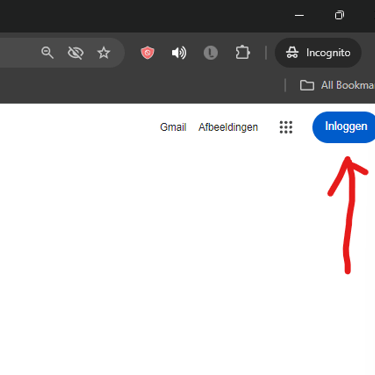
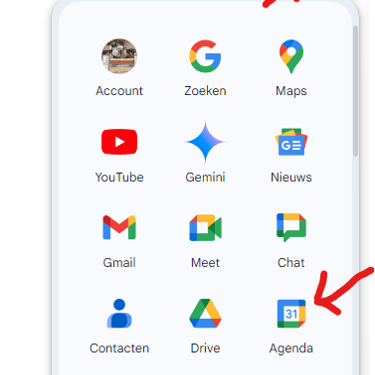
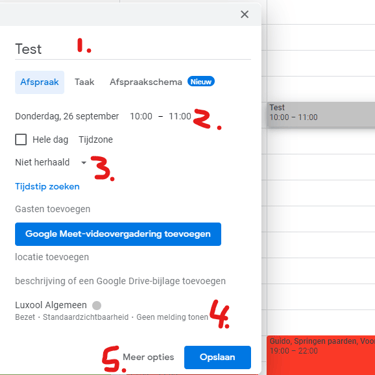
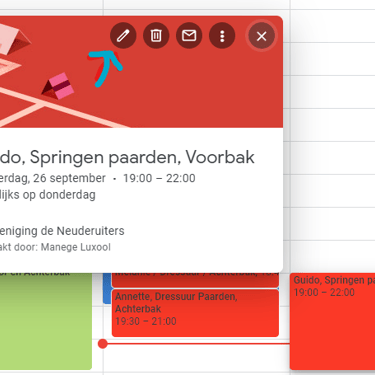
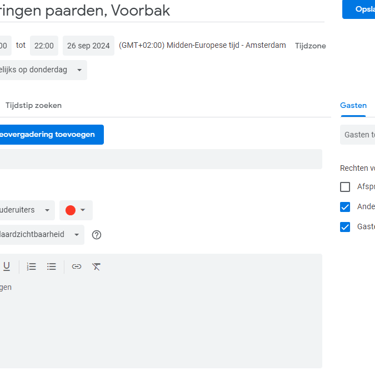
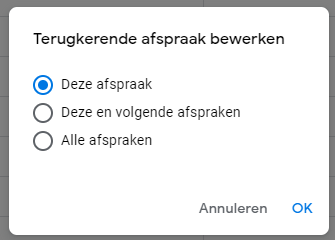
Bakbezetting Luxool Agenda aanpassen via Google Calendar
Kleuren schema
Blauw Luxool: #0c244c
Titel balk pagina's: #282d41
Gouden Tekst: #c4ac04
manegeluxool.nl
neuderuiters.nl
Neuderuiters Rood: #780404
Titel balk pagina's: #282d41
Gouden Tekst: #c4ac04
Grijze achtergrond kleur: #b8c0cc
Grijze achtergrond kleur: #b8c0cc
menclubdelangeboom.nl
Menclub groen: #504c04
Titel balk pagina's: #282d41
Gouden Tekst: #c4ac04
Grijze achtergrond kleur: #b8c0cc
ponyclubdetoekomst.nl
Ponyclub blauw: #03257f
Titel balk pagina's: #57878a
Gele Tekst: #f0dd38
Grijze achtergrond kleur: #b8c0cc
In de websites komen bepaalde kleuren regelmatig terug, de kleuren codes voor deze exact kleuren vind je hier:
Een archief met foto's is beschikbaar in het jaarkalender@gmail.com account.
Ga naar google.nl
Klik rechtsboven op inloggen - of als je al ingelogd bent op het ronde plaatje en dan 'account toevoegen'. (Foto1)
Login met: jaarkalenderluxool@gmail.com
Als je ingelogd bent kun je rechtsboven op de stipjes drukken en 'Photo's' kiezen (Foto 2) of naar de volgende link gaan: photos.google.com
Hier vind je direct al een aantal foto's
Aan de linkerkant onder 'Albums' vind je nog meer foto's in een aantal mappen (Foto 3)
Voel je vrij om dit te organiseren of meer foto's toe te voegen, houd er wel rekening mee dat de opslagruimte niet oneindig is!
Foto opslag
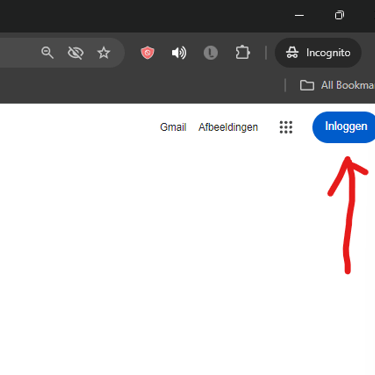
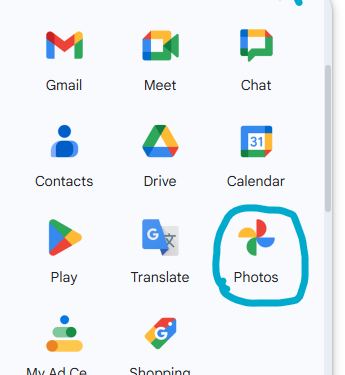
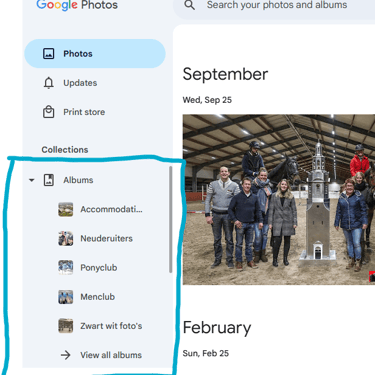
Canva
Canva is een gratis online programma voor het designen van flyers, posters etc.
Je kunt hier op vrij simpele wijze een mooie afbeelding maken.
Je kunt op Canva (rechtsboven) zelf een account maken of je logt in met het websitesluxool@gmail.com account door te kiezen voor 'inloggen met google'.
Canva heeft heel veel mogelijkheden en het in een paar stappen uitleggen is daarom niet zo simpel..
De volgende video, geeft je een goede introductie: